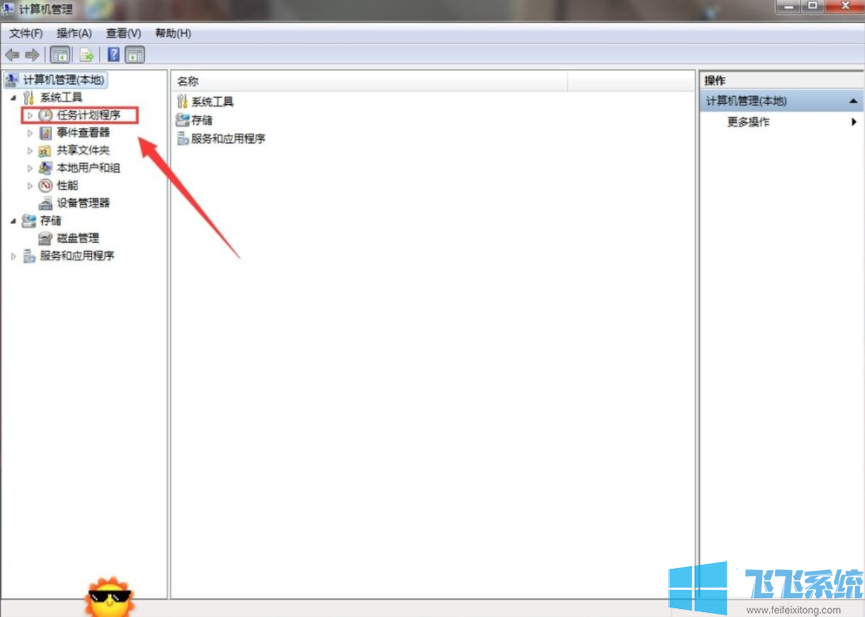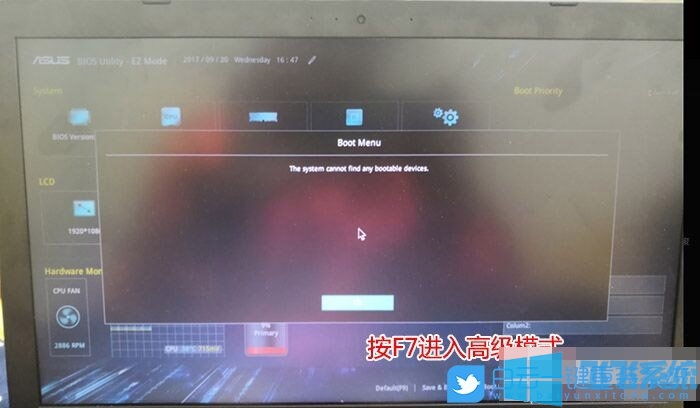win7系统怎么在局域网中设置静态IP(已解决)
- 编辑:飞飞系统
- 时间:2020-04-16
我们每次开启电脑的时候路由器会自动给我们分配一个本地局域网中的IP,同一局域网中的其它电脑就可以通过这个IP找到我们的电脑了。但是由于这个IP是路由器自动分配的,所以每次重启电脑后都会改变不方便建立固定的连接。为此我们需要将自己的电脑设置成固定的IP,下面小编就教大家win7系统怎么在局域网中设置静态IP,感兴趣的朋友一起来看一看吧!
1、使用鼠标右键单击win7系统桌面右下角的“网络”图标,在弹出的右键菜单中选择打开“网络共享中心”。
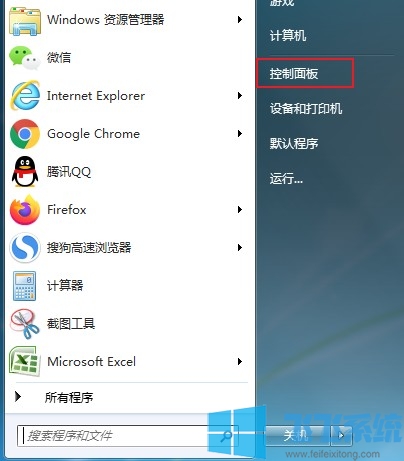
2、如下图所示我们已经打开了网络共享中心的窗口,点击窗口左侧的“更改适配器设置”这一项。

3、如下图所示在网络连接窗口中找到“本地连接”,使用鼠标右键单击该选项然后选取“属性”。
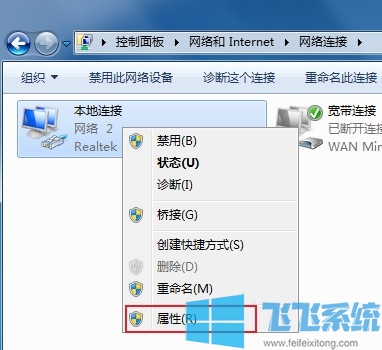
4、本地连接属性窗口中找到“Internet 协议版本 4”选项,然后点击下面的“属性”按钮。
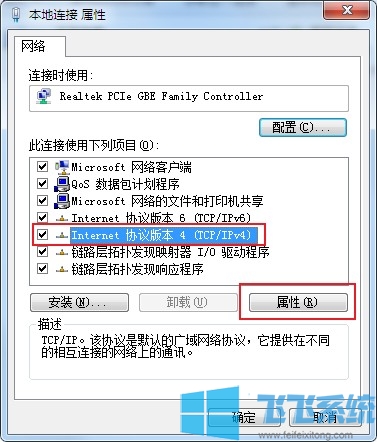
5、这时会再弹出一个新的窗口,在窗口中选择“使用下面的IP地址”然后输入相关配置,如果不知道怎么设置可以参考小编的设置来输入。
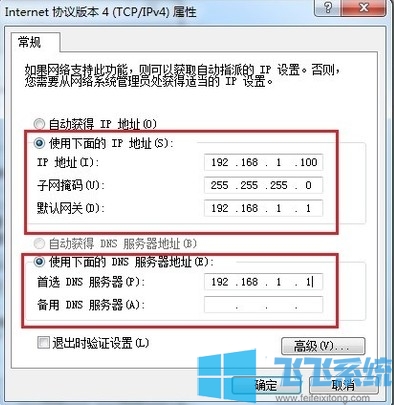
以上就是win7系统设置静态IP的方法,希望对大家有所帮助。
win7系统设置静态IP的方法
1、使用鼠标右键单击win7系统桌面右下角的“网络”图标,在弹出的右键菜单中选择打开“网络共享中心”。
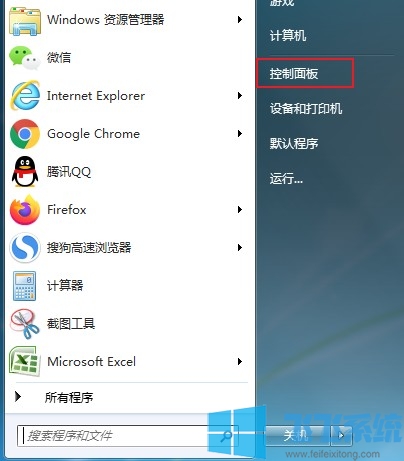
2、如下图所示我们已经打开了网络共享中心的窗口,点击窗口左侧的“更改适配器设置”这一项。

3、如下图所示在网络连接窗口中找到“本地连接”,使用鼠标右键单击该选项然后选取“属性”。
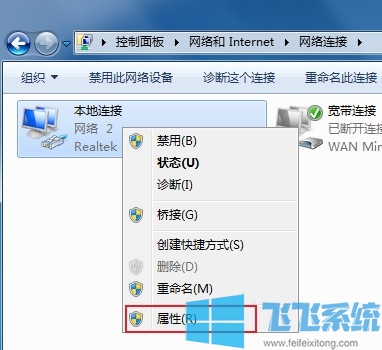
4、本地连接属性窗口中找到“Internet 协议版本 4”选项,然后点击下面的“属性”按钮。
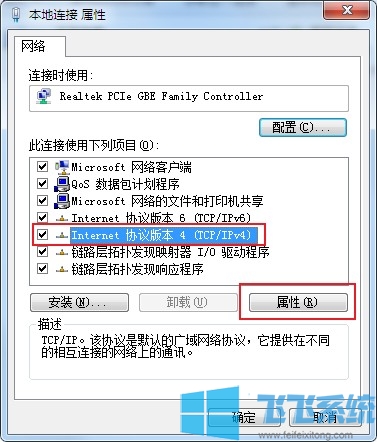
5、这时会再弹出一个新的窗口,在窗口中选择“使用下面的IP地址”然后输入相关配置,如果不知道怎么设置可以参考小编的设置来输入。
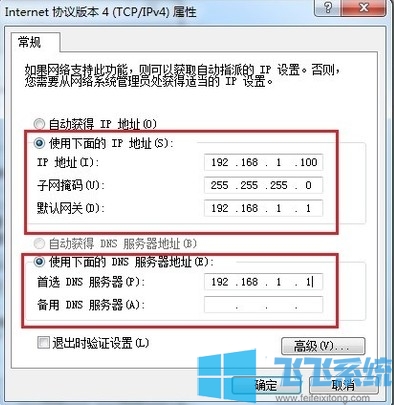
以上就是win7系统设置静态IP的方法,希望对大家有所帮助。